 Accueil
>
Solutions de signature
> Maîtriser la signature des contrats Adobe : Un guide pas à pas et une alternative
Accueil
>
Solutions de signature
> Maîtriser la signature des contrats Adobe : Un guide pas à pas et une alternative
La signature de contrats est un élément essentiel du monde des affaires et de la vie quotidienne. Il scelle l'accord, qu'il s'agisse d'un emploi, d'une maison ou d'un partenariat. Mais ce n'est pas très clair. C'est pourquoi nous sommes là pour vous aider.
Dans cet article, nous allons vous montrer le processus de signature de contrat Adobe. C'est comme avoir un stylo et un papier virtuels. De plus, nous allons vous présenter PDFelement, une alternative fantastique. Avec notre guide étape par étape, vous maîtriserez l'art de la signature de contrat. Cela garantira des transactions plus fluides en un rien de temps. Dites adieu à la confusion et bonjour aux accords efficaces. C'est parti !
Partie 1. Utilisation d'Adobe pour la signature de contrats en ligne
Adobe joue un rôle essentiel dans le monde de la signature numérique des contrats. La signature de contrats en ligne devient un jeu d'enfant. Dans le monde d'aujourd'hui, où tout va très vite, il est essentiel d'obtenir des signatures sur les documents importants. Les services en ligne d'Adobe Acrobat facilitent les choses. Grâce à l'outil "Demander des signatures électroniques", vous pouvez faire signer des PDF en ligne à d'autres personnes sans difficulté.
Voyons pourquoi Adobe est important et comment l'utiliser pour la signature de contrats en ligne.
Étape 1. Commencez par cliquer sur le bouton "Sélectionner un fichier" ou faites glisser votre document dans la zone désignée.
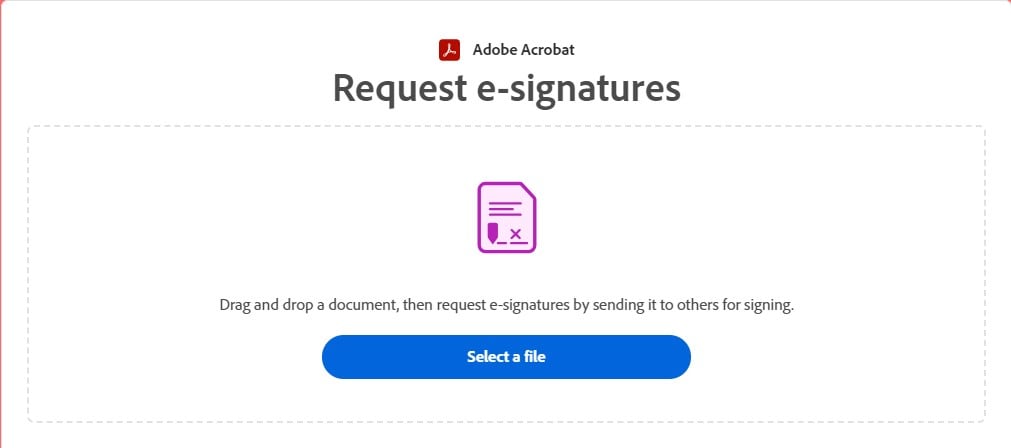
Étape 2. Choisissez le document que vous souhaitez envoyer pour signature électronique.
Étape 3. Après qu'Adobe a téléchargé votre fichier, connectez-vous à votre compte.
Étape 4. Entrez les adresses électroniques des personnes qui doivent signer le document, puis cliquez sur "Suivant".
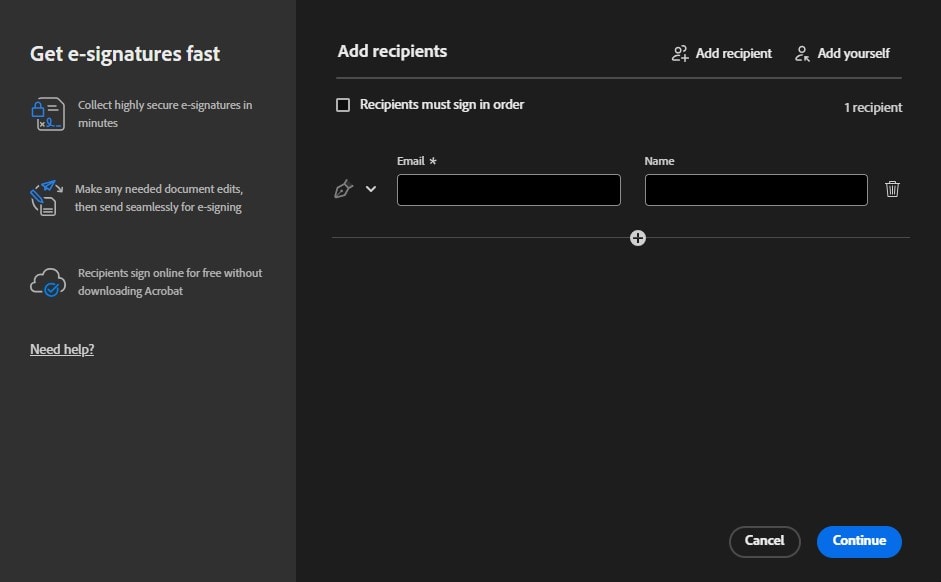
Étape 5. Indiquez où les signataires doivent remplir et signer le document.
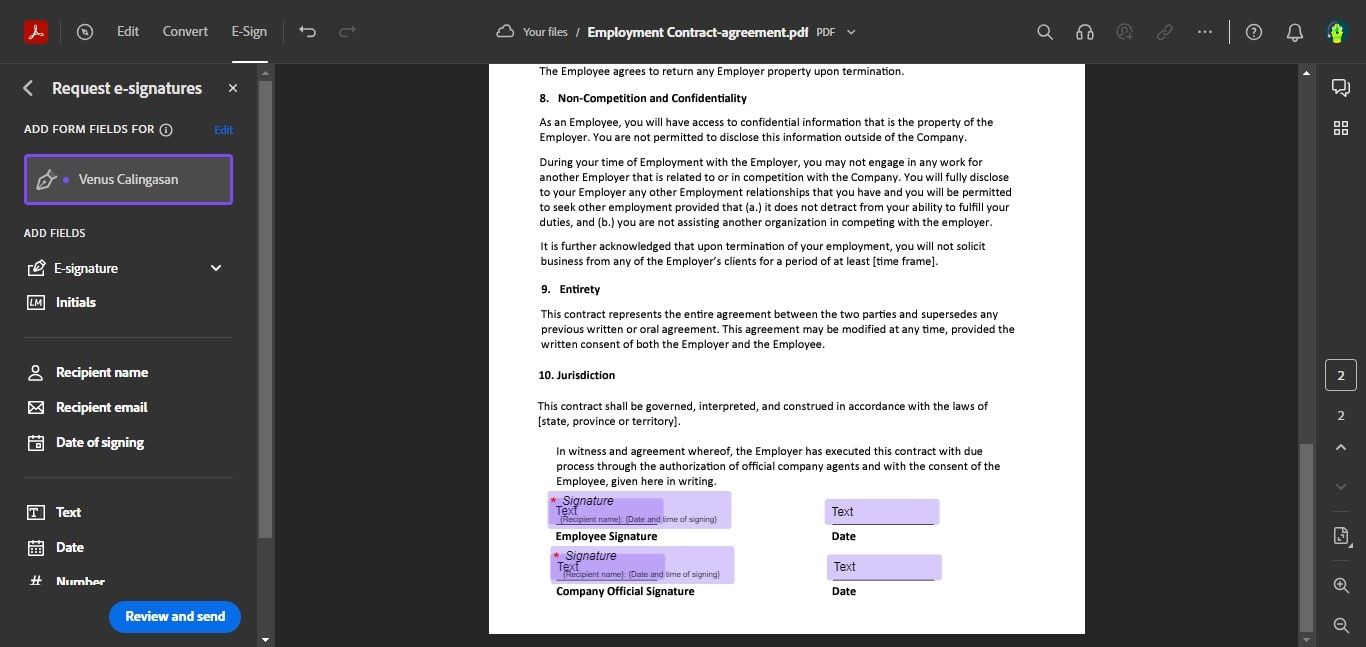
Étape 6. Cliquez sur "Envoyer" pour expédier votre document pour signature électronique.
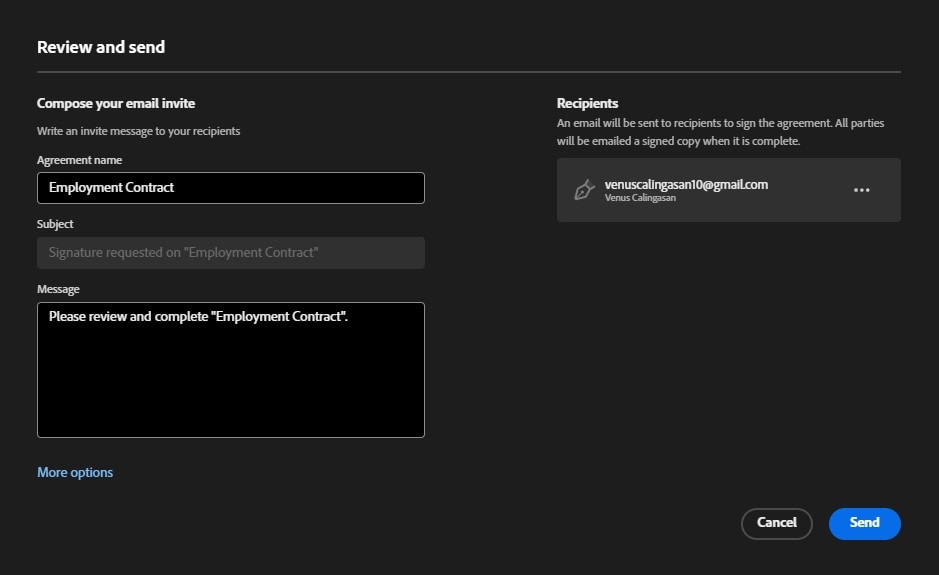
Étape 7. Gardez un œil sur l'état d'avancement de votre document. Si nécessaire, envoyez des rappels pour que les choses se passent bien.
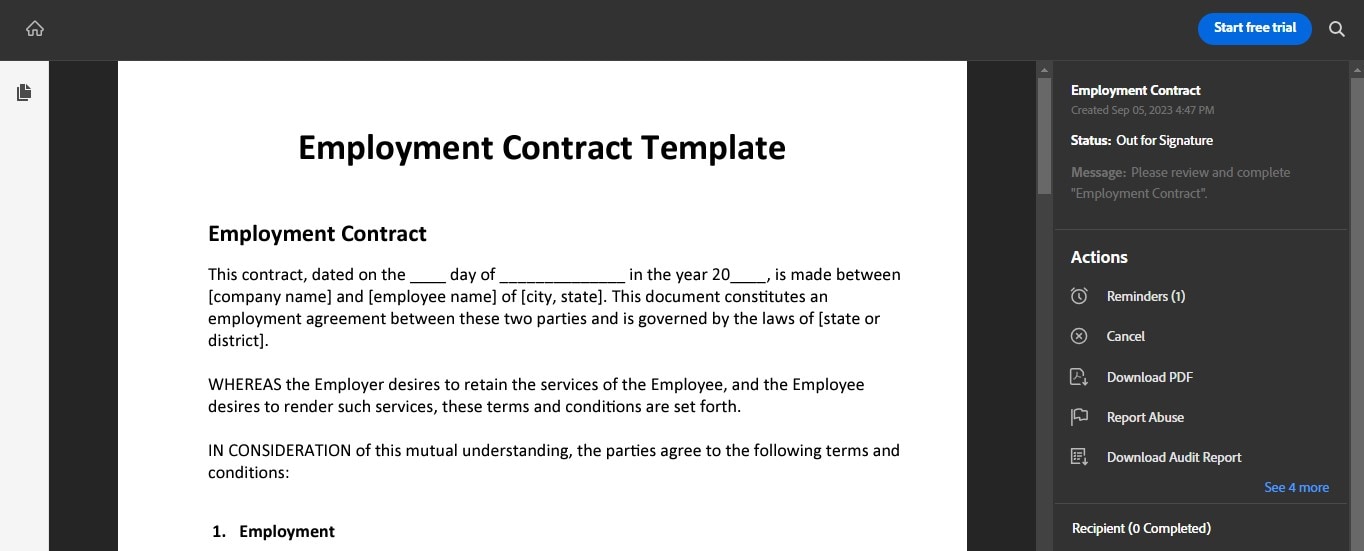
Les destinataires recevront un courriel contenant un lien vers l'accord en ligne. Ils peuvent le signer en ligne en quelques secondes, et le mieux est qu'il est gratuit et ne nécessite pas de téléchargement, d'inscription ou de numérisation.
L'utilisation d'Adobe pour les signatures électroniques accélère l'ensemble du processus. Vous pouvez envoyer un contrat en quelques minutes au lieu d'attendre que les documents soient envoyés par la poste ou par télécopie. Les destinataires peuvent alors immédiatement ajouter leur signature électronique en ligne.
Vous pouvez faire confiance à l'outil de signature électronique d'Adobe pour sécuriser vos accords. Il utilise la technologie Acrobat Sign pour s'assurer que les contrats signés sont inviolables. Vous contrôlez entièrement le processus de signature, du début à la fin.
Et voici le bonus : vous pouvez essayer gratuitement les outils de signature électronique de haute qualité d'Adobe. Avec un compte Acrobat gratuit, vous pouvez effectuer deux demandes de signature électronique tous les 30 jours de manière continue.
Partie 2. Signature de contrats avec Adobe Acrobat Desktop
Adobe Acrobat Desktop est un autre outil puissant pour la signature de contrats qui offre de nombreux avantages. Il vous permet de terminer vos modifications avant de signer un document. L'accord signé est certifié par Adobe Acrobat Sign, ce qui garantit son authenticité. Les modifications effectuées après la signature perdront cette certification.
Nous vous présentons ici les principales caractéristiques et étapes de l'utilisation d'Adobe Acrobat Desktop pour la signature de contrats.
Étape 1. Débutez en ouvrant le formulaire PDF dans Adobe Acrobat ou Acrobat Reader. Ensuite, choisissez "Outils" > "Demander des signatures électroniques".
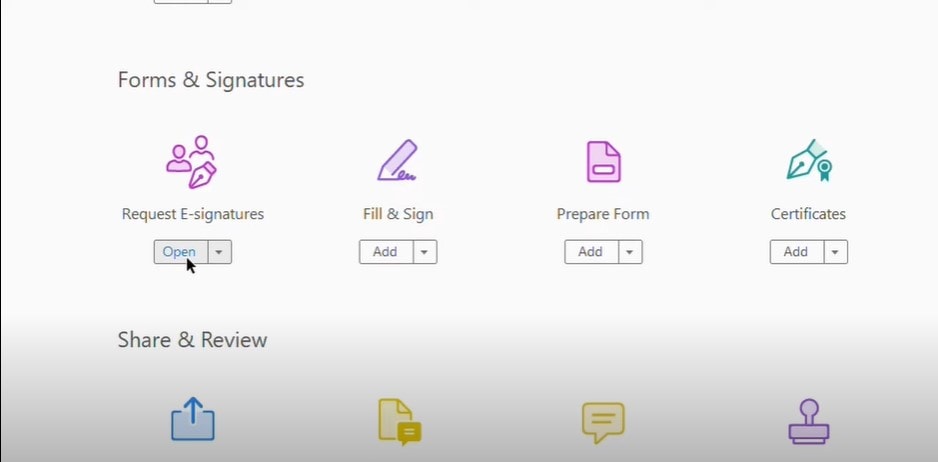
Étape 2. Dans le champ "Signataires", ajoutez les adresses e-mail des destinataires dans l'ordre dans lequel vous souhaitez que le document soit signé. Vous pouvez également personnaliser l'objet et le message si nécessaire.
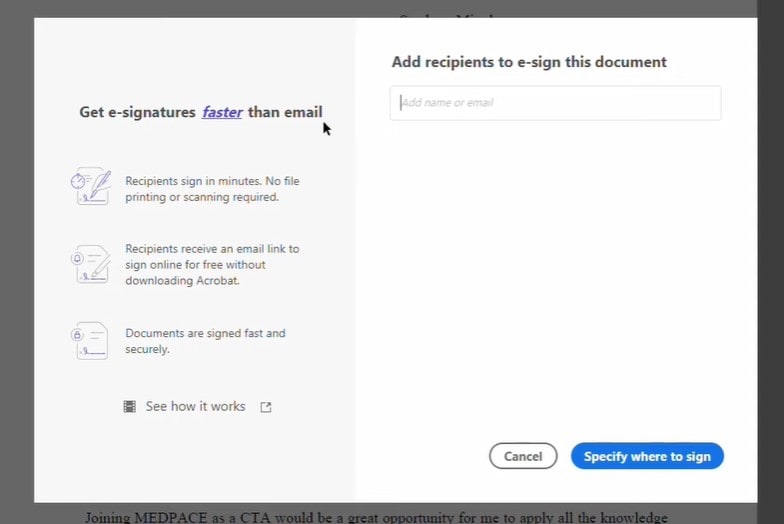
Étape 3. Si vous souhaitez informer d'autres personnes sans exiger leur signature, utilisez le bouton "Ajouter CC" pour inclure leurs adresses électroniques dans la liste CC.
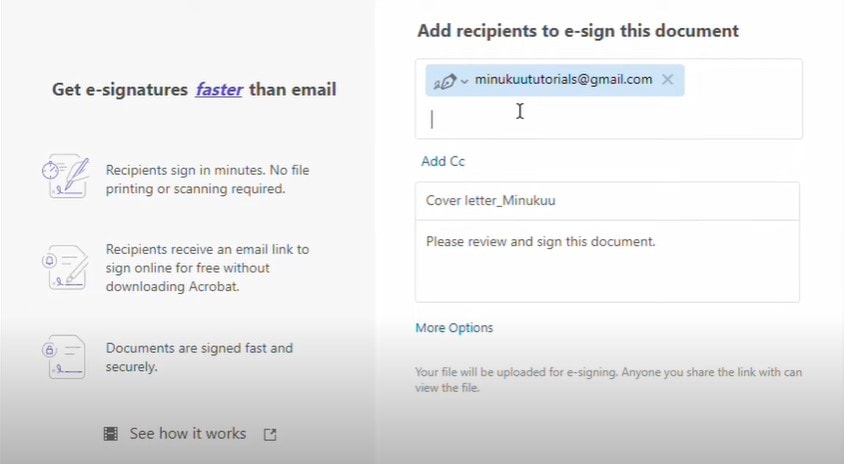
Étape 4. Vous pouvez ajouter d'autres documents en cliquant sur "Ajouter des fichiers" et en sélectionnant les documents supplémentaires.
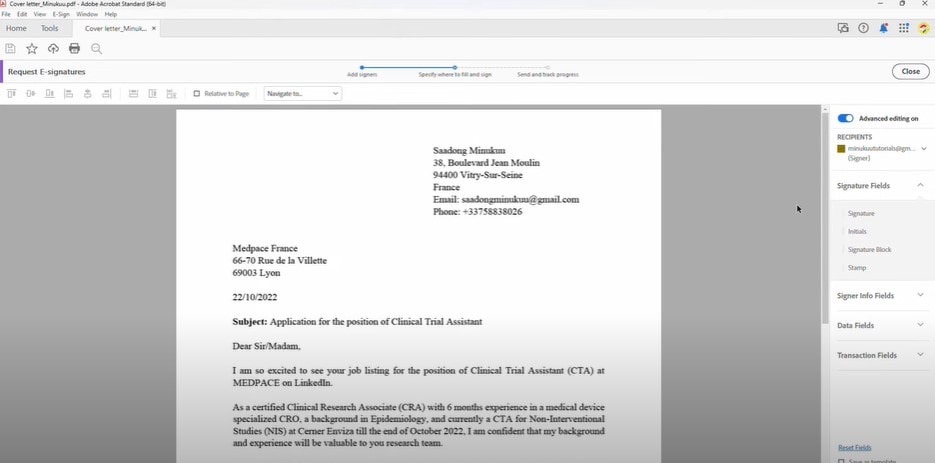
Étape 5. Cliquez sur " Spécifier l'endroit où signer " ou " Suivant ". Dans cette étape, vous indiquez l'endroit où les signataires doivent remplir ou signer.
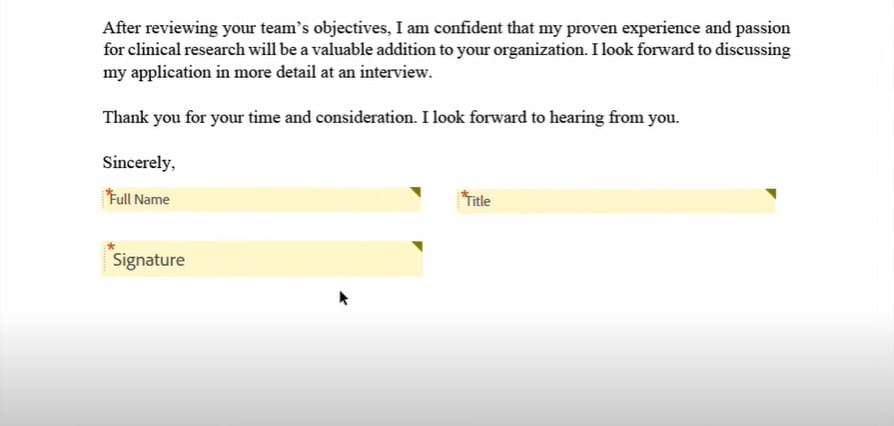
Étape 6. Choisissez le mode de signature :
- Mode simplifié pour un seul signataire : S'il n'y a qu'un seul signataire, vous verrez une option simplifiée. Cliquez où vous voulez la signature ou d'autres champs et ajuster leurs propriétés.
- Mode simplifié pour les signataires multiples : Ce mode vous permet d'attribuer des champs à plusieurs signataires. Sélectionnez un signataire dans le volet de droite et ajoutez des champs pour les assigner. Les différents signataires sont codés par couleur pour faciliter la distinction.
- Mode avancé pour les signataires multiples : Vous aurez plus d'options s'il existe plusieurs signataires. Vous pouvez placer des champs de formulaire dans le document en cliquant sur le bouton ou en faisant glisser les champs depuis le volet de droite.
Étape 7. Une fois que tous les champs souhaités sont remplis, cliquez sur "Envoyer". Le document est envoyé aux destinataires pour signature.
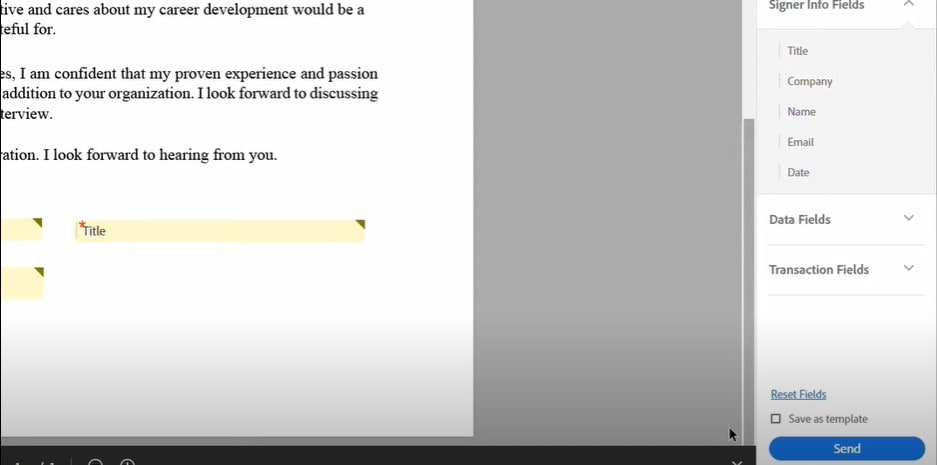
Étape 8. Les signataires reçoivent un courriel contenant un lien pour signer l'accord. Chaque signataire, à tour de rôle, signe le document, qui est ensuite transmis au signataire suivant jusqu'à ce que tout le monde ait signé.
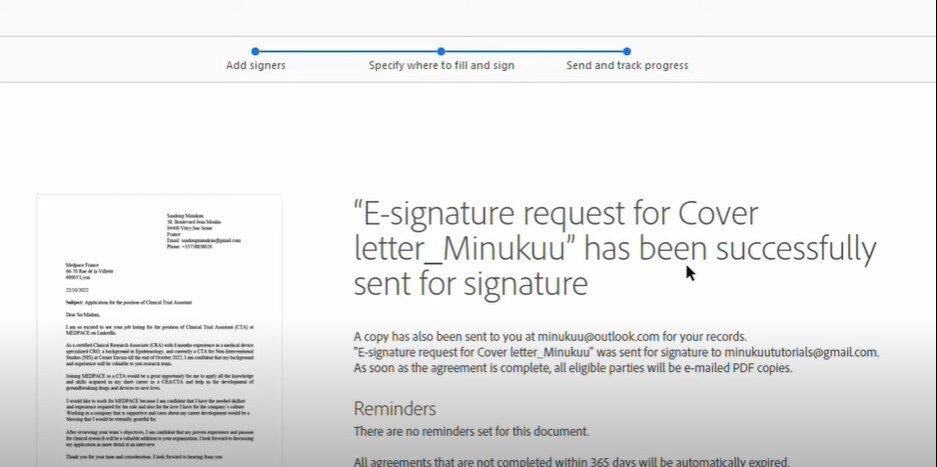
Étape 9. Toutes les personnes concernées reçoivent une copie de l'accord signé, ce qui garantit que toutes les parties disposent du document final.
Adobe Acrobat Desktop simplifie la signature des contrats en offrant souplesse et sécurité. Il s'agit d'un outil précieux pour s'assurer que vos accords sont signés rapidement et correctement.
Partie 3. PDFelement : La meilleure alternative à la signature des contrats Adobe
Si vous cherchez une alternative solide à Adobe pour la signature de contrats, PDFelement est un excellent choix. PDFelement est un logiciel convivial qui est parfait pour gérer les PDF, y compris la signature de contrats. Il offre une fonction "eSign", qui vous permet de signer électroniquement des documents en toute simplicité.
La fonction eSign de PDFelement simplifie l'ajout de votre signature aux documents PDF. Il vous permet de signer électroniquement, comme un stylo sur du papier, mais dans un format numérique. Vous pouvez apposer votre signature à l'endroit précis où elle est nécessaire sur le document, ce qui garantit l'exactitude et le professionnalisme.
 100% sécurité garantie
100% sécurité garantie  100% sécurité garantie
100% sécurité garantie  100% sécurité garantie
100% sécurité garantie  100% sécurité garantie
100% sécurité garantie Avec la fonction eSign de PDFelement, vous pouvez :
- Téléchargez facilement votre document.
- Placez votre signature là où elle est nécessaire.
- Envoyez le document à d'autres personnes pour qu'elles le signent.
- Recevez des documents signés par voie électronique.
PDFelement prend la sécurité au sérieux et s'aligne sur diverses normes industrielles et réglementations en matière de protection des données. Cela signifie que vos informations sensibles restent protégées :
- ISO 27001: PDFelement adhère aux normes ISO 27001, garantissant une gestion solide de la sécurité de l'information.
- HIPAA : PDFelement répond aux exigences de l'HIPAA pour les documents liés aux soins de santé, protéger les données des patients.
- GDPR : Il est conforme au GDPR, garantissant le respect des normes européennes en matière de confidentialité des données.
- Normes de sécurité Internet : PDFelement s'aligne sur PDS2, Swift, CMMC et NITES, offrant un environnement en ligne sécurisé.
Avec PDFelement, vous bénéficiez de la commodité des signatures électroniques tout en vous assurant que vos contrats répondent aux normes de sécurité et de conformité les plus strictes.
Comment signer des contrats avec PDFelement
La signature de contrats avec la fonction eSign de PDFelement est un processus simple qui garantit la sécurité et la conformité à diverses normes. Voici un guide étape par étape :
Étape 1. Ouvrez PDFelement et chargez l'accord qui doit être signé. Recherchez le bouton "Demander une signature électronique" sous l'onglet "Protéger".
 100% sécurité garantie
100% sécurité garantie  100% sécurité garantie
100% sécurité garantie  100% sécurité garantie
100% sécurité garantie  100% sécurité garantie
100% sécurité garantie 
Étape 2. Dans la fenêtre contextuelle, trouvez le champ "Ajouter des destinataires". Entrez les adresses e-mail des destinataires dans l'ordre dans lequel vous voulez qu'ils signent. Ajustez facilement l'ordre de signature en faisant glisser les noms des destinataires. Vous pouvez également utiliser le bouton "Ajouter CC" pour inclure des adresses e-mail à des fins d'information.
Étape 3. Décidez si vous voulez signer le document en utilisant l'option "Ajoutez-moi en premier" ou "Ajoutez-moi en dernier".
Étape 4. Allez dans la section des paramètres et définissez l'ordre d'envoi des courriers électroniques. Vous pouvez également déterminer la fréquence des rappels afin de garantir des signatures en temps voulu.
 100% sécurité garantie
100% sécurité garantie  100% sécurité garantie
100% sécurité garantie  100% sécurité garantie
100% sécurité garantie  100% sécurité garantie
100% sécurité garantie 
Étape 5. Cliquez sur le bouton "Suivant" pour continuer après avoir configuré les paramètres.
Étape 6. Préparez l'accord pour les signatures en ajoutant des champs essentiels à remplir, tels que Signature/initiale, Date, Titre et Entreprise. Glissez-déposez ces champs aux endroits appropriés de l'accord. Attribuez chaque champ aux destinataires respectifs si nécessaire.
 100% sécurité garantie
100% sécurité garantie  100% sécurité garantie
100% sécurité garantie  100% sécurité garantie
100% sécurité garantie  100% sécurité garantie
100% sécurité garantie 
Étape 7. Après avoir ajouté les champs requis, vérifiez que tout est en place. Ensuite, cliquez sur le bouton "Envoyer" pour expédier l'accord aux destinataires afin qu'ils le signent.
La fonction eSign de PDFelement vous permet de recueillir les signatures de plusieurs parties en toute simplicité et en toute sécurité. Elle s'aligne sur les normes industrielles telles que ISO 27001 et HIPAA, sur les réglementations relatives à la protection des données telles que GDPR et sur diverses normes liées à la sécurité sur Internet. Tout au long du processus, vous pouvez suivre l'évolution de la signature dans le panneau Accord de PDFelement, ce qui vous assure un contrôle et une visibilité complets.
Avec PDFelement, la signature de contrats devient une expérience sûre et sans souci, ce qui en fait un choix fiable pour les particuliers et les entreprises.
Partie 4. Avantages de l'utilisation de PDFelement pour la signature de contrats
Le choix de PDFelement pour la signature des contrats présente plusieurs avantages.
 100% sécurité garantie
100% sécurité garantie  100% sécurité garantie
100% sécurité garantie  100% sécurité garantie
100% sécurité garantie  100% sécurité garantie
100% sécurité garantie - Convivialité : PDFelement a été conçu dans un souci de simplicité. Son interface conviviale permet à chacun de naviguer facilement, de télécharger des contrats et de recueillir des signatures électroniques sans avoir à suivre une courbe d'apprentissage abrupte.
- Affordabilité : PDFelement est rentable, vous permet d'économiser de l'argent tout en offrant de puissantes capacités de signature électronique. Il s'agit d'une alternative économique aux options plus coûteuses.
- Efficacité : Avec PDFelement, vous pouvez rationaliser votre processus de signature de contrat, en réduisant le temps et les efforts nécessaires à la signature des accords.
- Succès concret : De nombreuses entreprises et particuliers ont utilisé PDFelement pour la signature de contrats, ce qui a permis des transactions plus rapides et une efficacité améliorée. Cela a été un véritable atout pour les professionnels de divers secteurs.
Conclusion
Adobe offre un moyen convivial de signer des contrats en ligne, tandis que PDFelement est une alternative appropriée, conforme aux normes de l'industrie. Qu'il s'agisse d'Adobe ou de PDFelement, choisissez celui qui répond le mieux à vos besoins. Explorez les deux options pour trouver celle qui convient le mieux à la commodité et à la sécurité de votre signature de contrat.
Téléchargement gratuit ou Acheter PDFelement
Téléchargement gratuit ou Acheter PDFelement
Articles connexes
- Ce que vous devez savoir sur Aadhaar eSign et autres outils de signature électronique
- Le guide ultime sur la signature de reconnaissance [Outil bonus fourni]
- Du traditionnel au numérique : Signer des PDF numériquement pour améliorer votre activité
- Comment signer efficacement le nom
- Comment rédiger une signature dans Word
 100% sécurisé |
100% sécurisé |




Clara Durand
staff Editor